win10系統修改文件后綴名的方法
時間:2023-08-09 16:12:40作者:極光下載站人氣:479
win10系統應該大家都是不陌生的,而且目前使用win10系統的小伙伴占比很多,經常使用win10系統的小伙伴應該知道,win10系統是一個可以進行自動更新且提供的功能也十分智能的操作系統,當我們在進行文件的編輯時,有些時候保存在電腦中的文件的后綴名不是自己喜歡的,想要將后綴名重新更改一下,那么我們就可以直接對文件進行重命名即可,將文件的后綴名格式更改成自己需要的格式就好了,下方是關于如何使用win10系統更改文件格式的具體操作方法,如果你需要的情況下可以看看方法教程,希望對大家有所幫助。
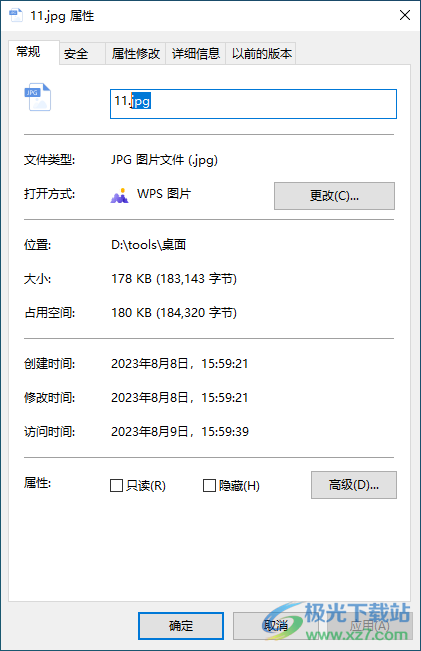
方法步驟
1.比如小編以圖片文件為例進行演示一下,當前的圖片是png圖片,如圖所示。

2.你可以將該圖片進行重命名,之后就可以對文件名稱進行修改了,我們直接將后綴名修改成【jpg】即可,如圖所示。
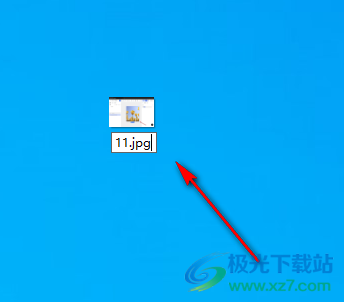
3.之后會彈出一個提示窗口,修改了文件擴展名的話,可能會導致文件不可用的情況,這里我們直接點擊【是】按鈕即可。
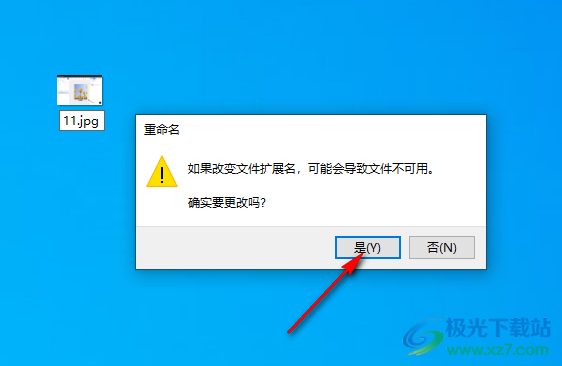
4.之后,我們將已經修改好的文件進行雙擊一下,這時你可以看到我們的文件是可以進行正常查看和瀏覽的,如圖所示。
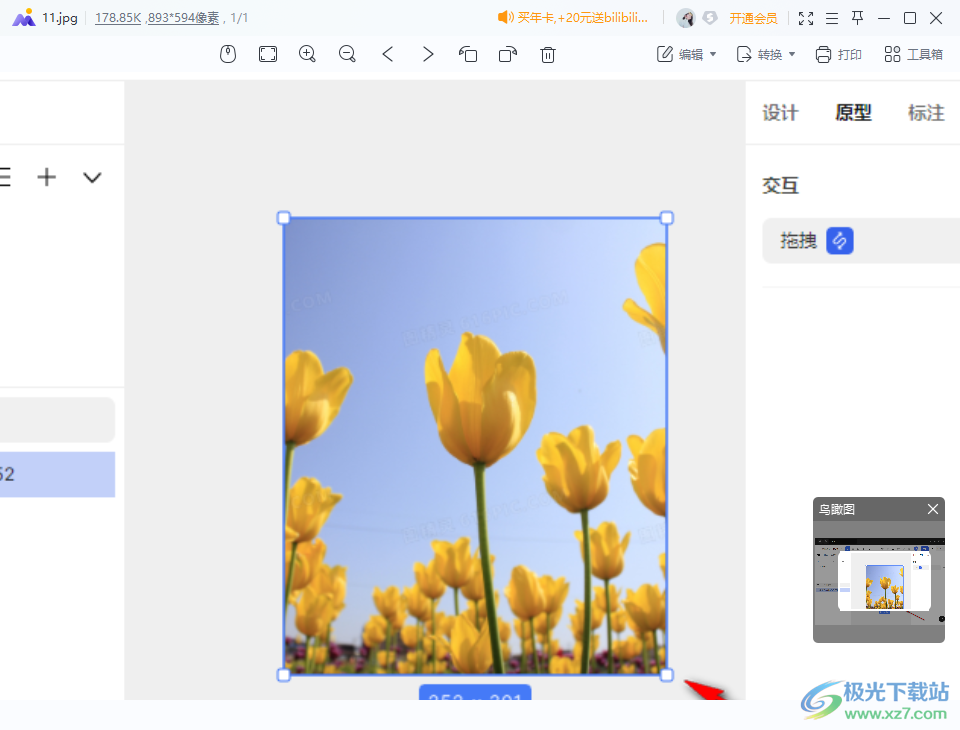
5.此外,你還可以將文件進行右鍵點擊選中,然后在旁邊彈出的菜單選項中,將【屬性】選項進行點擊一下。
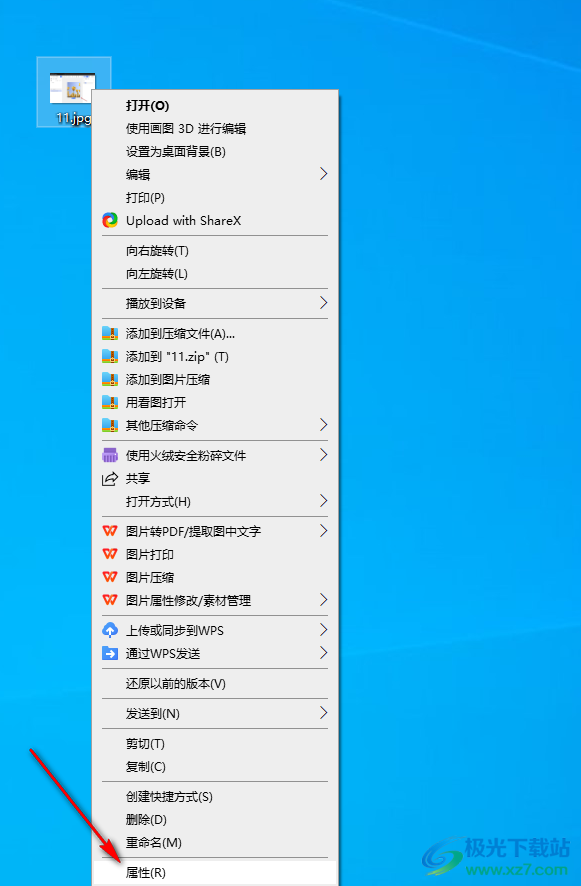
6.隨后在頁面上彈出的屬性窗口中,你可以在常規選項卡下,將文件名后面的后綴名進行修改成自己需要的文件格式即可。
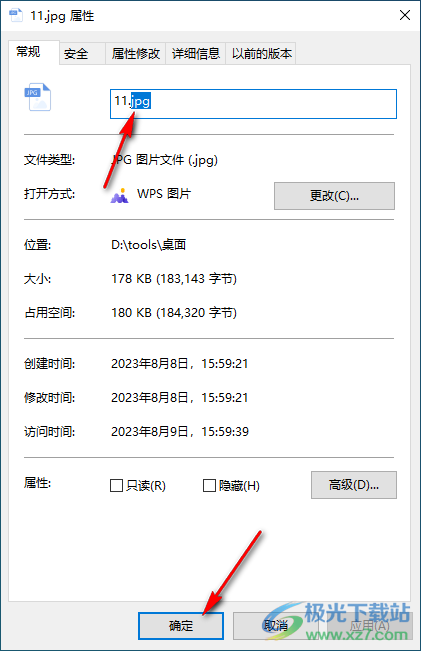
以上就是關于如何使用win10系統修改文件格式的具體操作方法,以上修改文件格式的方法是很簡單的,但是小編需要提醒一下大家,按照上述方法可以將同種類型的文件進行格式的修改,但是如果不同類型的文件進行格式的修改可能就會導致文件打不開的情況,比如將圖片格式的后綴名更改成視頻格式的后綴名可能就會無法打開文件,感興趣的話可以操作試試。

大小:4.00 GB版本:64位單語言版環境:Win10
- 進入下載
相關下載
熱門閱覽
- 1百度網盤分享密碼暴力破解方法,怎么破解百度網盤加密鏈接
- 2keyshot6破解安裝步驟-keyshot6破解安裝教程
- 3apktool手機版使用教程-apktool使用方法
- 4mac版steam怎么設置中文 steam mac版設置中文教程
- 5抖音推薦怎么設置頁面?抖音推薦界面重新設置教程
- 6電腦怎么開啟VT 如何開啟VT的詳細教程!
- 7掌上英雄聯盟怎么注銷賬號?掌上英雄聯盟怎么退出登錄
- 8rar文件怎么打開?如何打開rar格式文件
- 9掌上wegame怎么查別人戰績?掌上wegame怎么看別人英雄聯盟戰績
- 10qq郵箱格式怎么寫?qq郵箱格式是什么樣的以及注冊英文郵箱的方法
- 11怎么安裝會聲會影x7?會聲會影x7安裝教程
- 12Word文檔中輕松實現兩行對齊?word文檔兩行文字怎么對齊?
網友評論